今天搬瓦工 SS 教程网给各位网友分享的是 V2Ray 带伪装的一键安装脚本,应该是属于目前最为安全的科学上网方式,带伪装的 V2Ray 一键安装脚本是基于 Nginx+websocket+tls 的 V2Ray 流量伪装和 BBR 加速模块,稳定性非常强,但是需要大家有一个属于自己的域名才能正常使用,如果没有域名也不想申请域名的网友只能使用普通的 V2Ray 一键安装脚本进行使用。如果您的系统是 Ubuntu 请参考这个教程《Ubuntu TLS 系统 V2Ray 一键脚本安装教程》。
V2Ray 客户端下载请参考《最新 V2Ray 客户端下载地址(支持各平台)》。
不论你有没有 Linux 编程知识,只要按照本站教程操作都能够成功,在开始安装前我们需要具备以下条件:
要有属于自己的 VPS 服务器
如果大家没有,在这里本站推荐几款非常适合搭建 V2Ray 的 VPS 服务器:
1、需要速度好的服务器本站推荐搬瓦工,搬瓦工的 VPS 线路都是经过优化后的优质线路,在国内连接速度非常好,建议使用。
搬瓦工 VPS 购买教程参考:最新搬瓦工 VPS 注册与购买教程。
搬瓦工 VPS 套餐参考:搬瓦工 VPS 在售方案汇总。
搬瓦工优惠码参考:最新搬瓦工优惠码发布页。
2、如果需要免费更换 IP 的 VPS 服务器,本站推荐 Vultr,Vultr 也是一家老牌主机商,Vultr 甚至可以和搬瓦工齐名排列在众多国外 VPS 主机商的前面,它们两家的服务器都是非常不错的选择。
Vultr 购买教程参考:最新 Vultr VPS 注册与购买教程
Vultr 优惠码参考:Vultr 最新优惠活动发布页
3、如果你只是为了能够连接外网,并不需要 VPS 的其它用途,本站强烈建议大家使用 Just My Socks 搬瓦工自家的 SS 服务器,Just My Socks 是搬瓦工官方自己搭建的 Shadowsocks / SS 服务器,购买后无需设置直接使用,并且永远都不会被墙,一旦 VPS 被墙,系统会自动更换 IP 让您无时无刻都能保证网络畅通。
Just My Socks 购买教程参考:最新 Just My Socks 注册与购买教程
Just My Socks 套餐参考:Just My Socks 在售 SS / V2Ray 方案汇总
另外我们还需要有远程连接 SSH 的工具,基本上大家使用的都是 Windows 系统和 Mac OS X(苹果)系统,在手机端搭建 Shadowsocks / SS 的用户几乎没有,下面是是 Windows 系统和 Mac OS X(苹果)系统远程连接 SSH 的教程:
Windows 系统
Windows 用户建议使用 Xshell 进行远程连接 VPS 服务器。
Xshell 下载地址:最新免费版 Xshell 和 Xftp 下载地址(中文版永久免费)
Xshell 使用教程:利用 Xshell 远程登录 SSH 连接 VPS 服务器教程
Mac OS X(苹果)系统
Mac OS X(苹果)用户其实不需要下载第三方的远程连接软件,自带的中端就非常好用,本站感觉甚至胜过其它类终端软件,打开终端工具或者按 Command+空格组合键搜索终端后打开,输入以下命令:
ssh root@ip_address -p ssh_port #例如:ssh root@192.168.0.1.22 -p 23456
其中,ip_address 需要替换为 VPS 的 IP 地址,ssh_port 需要替换为 VPS 的 SSH 端口。
回车后,继续输入 VPS 的 SSH 密码即可登录成功,然后输入相应的操作命令进行执行就可以了。
温馨提示:
伪装的前提是需要一个域名(例如:bwgss.org),并且域名的某个主机名(例如:bwgss.org)正确解析到服务器的 IP 地址!如果你没有域名,请使用常规版的一键脚本:V2Ray 一键脚本
- 如果你有属于自己的域名,强烈将以大家安装 V2Ray 带伪装一键脚本,这样可以避免不定时的 SS 封杀,目前从使用来看非常稳定而且安全。
- 如果你 VPS 服务器上面有网站正在运行,请先联系网站管理员后再执行脚本,否则可能导致你原来网站无法访问,本站概不负责!
- V2Ray 带伪装一键脚本对你所使用的域名没有任何要求,不管你用的域名是国内的还是国外的都可以使用,域名并不需要备案,没有备案的域名不会影响使用,也不会带来安全隐患,请大家放心!
- 如果你购买的域名,默认 @ 和 www 在购买之前都有解析(如在 Namesilo 购买的域名),在购买后虽然你改成了自己服务器的 IP 地址,但是在执行脚本的时候还会提示“主机未解析到当前服务器 IP”这样的的错误,这个时候我们可以换一个名称做解析,例如 :bbs、blog、www1、www2等。
- 理论上只要流量够、服务器扛得住,同一个配置支持无数人、无限设备使用。如果想为不同的人配置不同的 id,请参考《V2Ray 多用户配置教程》。
- 目前 V2Ray 带伪装一键脚本已支持更换 Nginx 的 https 端口(默认是 443),如非端口被墙或特殊原因,请使用 443 端口!
- V2Ray 带伪装一键脚本已经能检测并支持宝塔环境,本脚本请勿与 Trojan 一键脚本在同一个 VPS 上运行,除非你能手动解决冲突!
- 刚搭建好带伪装的 V2Ray 流量使用不要过大,否则可能会导致被限速、端口被墙,严重可能 IP 被墙!
- 本站的一键脚本与其它网站的不能混合使用,如果之前运行过其它的脚本请先卸载后在进行安装,否则可能导致无法上外网!
一键安装 v2ray 带伪装脚本
如果你所使用的 VPS 运营商开启了防火墙(如:阿里云、腾讯云、google云等默认开启,搬瓦工、hostdare、Vultr 默认放行所有端口),请先登录 VPS 管理后台放行 80 端口和 443 端口,否则可能导致获取证书失败!
远程登录到 SSH,Windows 用户参考《利用 Xshell 远程登录 SSH 连接 VPS 服务器教程》,Mac OS X(苹果)用户请使用自带的终端进行连接,连接成功后输入以下命令“回车”后进行安装:
bash <(curl -sL https://raw.githubusercontent.com/hijkpw/scripts/master/centos_install_v2ray2.sh)
这时“回车后”画面将会疯狂的跳动,可能你能看懂也可能你看不懂,不管你看懂看不懂,请双手放下键盘,但是眼睛不要离开屏幕。
直到在屏幕上看到这个提示“确认满足按y,按其它退出脚本:”
输入“y”后回车继续。
这时会提示你输入域名的主机名,请注意这里是主机名,并不是你的域名,不建议直接输入域名“bwgss.org”,请看清楚后再输入。
然后设置伪装路径,伪装路径不能单独输入“/”,可以是“/abc123”等这样的形式,尽量把伪装路径设置的复杂一些,避免陌生人可以猜到的。但是伪装路径只能以“数字、字母、/、-、_”这样的形式出现,不能有其它特是字符以及中文出现!
接下来又开始进入自动安装的过程了,屏幕又开始骚动起来,请双手离开键盘看着它跳动就行,如果在屏幕跳动的过程中突然出现静止不动疑似卡住的情况,请耐心等待,不要进行任何的操作。
直到 V2Ray 带伪装一键脚本安装成功后出现下图:
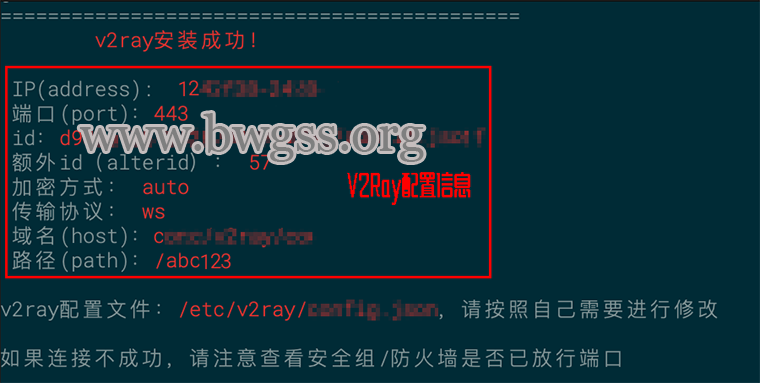
因为一直在更新,可能你看到的最终画面和本站的不太一样,但是没有任何影响。
V2Ray 安装完成以后 VPS 会自动重启(也可能不会重启),这属于与正常现象。重启大约需要 1-3 分钟,如需再次连接 SSH,点击 SSH 上方的“重新连接”即可。
安装 V2Ray 带伪装一键脚本可能出现的问题
如果你多次运行 V2Ray 带伪装一键脚本,在安装的过程中可能会出现以下提示:
What would you like to do? - - - - - - - - - - - - - - - - - - - - - - - - - - - - - - - - - - - - - - - - 1: Keep the existing certificate for now 2: Renew & replace the cert (limit ~5 per 7 days) - - - - - - - - - - - - - - - - - - - - - - - - - - - - - - - - - - - - - - - - Select the appropriate number [1-2] then [enter] (press 'c' to cancel):
解决办法:输入1,回车即可。
2. 如果在安装过程中提示“证书失败”,可能会出现以下提示:
An unexpected error occurred: There were too many requests of a given type :: Error creating new order :: too many certificates already issued for exact set of domains:test2.hijk.pw: see https://letsencrypt.org/docs/rate-limits/
意思就是这个主机名申请的 SSL 证书太多,可能申请了多次证书,目前不予颁发。
解决办法:更换个主机名,如你当前的主机名是 www.bwgss.org,把它换成 www1.bwgss.org 或者 www2.bwgss.org 进行解决。(更换前请到域名主机商处进行解析)
如何判断 V2Ray 服务端正常运行?
正确的操作如下:
1、在浏览器输入你绑定的域名,如果打开后是一个随机的小说网站;注意:这些随机的小说网站都是在网上随机寻找的,如果打开出现下面这些错误属于正常现象:
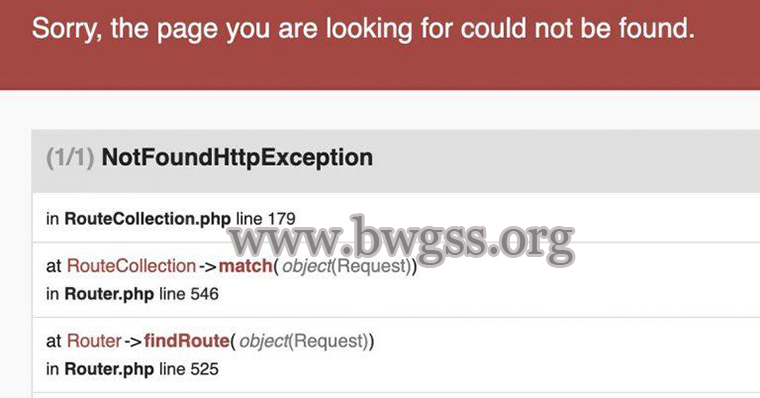
CentOS 7 / CentOS 8 系统带伪装 V2Ray 一键脚本安装教程
2、输入“域名+伪装路径”后打开出现“bad request”。
只要是出现第二个情况,都属于 V2Ray 服务器正常运行,不必去在意是否真的出现小说网站。
V2Ray 客户端下载
接下来是科学上网最后一步,下载客户端并参考页面中的配置教程进行配置:最新 V2Ray 客户端下载地址(支持各平台),下载客户端配置好后,就可以愉快的上外网了!
其它 V2Ray 配置信息
1. 查看 V2Ray 运行状态 / 配置:bash <(curl -sL https://raw.githubusercontent.com/hijkpw/scripts/master/centos_install_v2ray2.sh) info
2. V2Ray 管理命令:
- 启动:
systemctl start v2ray - 停止:
systemctl stop v2ray - 重启:
systemctl restart v2ray
3. Nginx 管理命令:
- 测试配置文件有无错误:
nginx -t - 启动:
systemctl start nginx - 停止:
systemct stop nginx - 重启:
systemctl restart nginx
4. 更新 V2Ray 到最新版:bash <(curl -sL https://raw.githubusercontent.com/hijkpw/scripts/master/goV2.sh)
(提示“装不上 daemon”不用管,systemctl restart v2ray重新启动 V2Ray 就好了)
5. 查看 SSL 证书:certbot certificates
6.更新 SSL 证书:systemctl stop nginx; certbot renew; systemctl restart nginx
7. 卸载 V2Ray:bash <(curl -sL https://raw.githubusercontent.com/hijkpw/scripts/master/centos_install_v2ray2.sh) uninstall;
7. 建站/改伪装网站请参考《V2Ray 伪装搭建网站教程》。
其它系统 Shadowsocks / SS 一键脚本安装教程
CentOS
- CentOS 7 / CentOS 8 系统 Shadowsocks / SS 一键脚本安装教程
- CentOS 7 / CentOS 8 系统 ShadowsocksR / SSR 一键脚本安装教程
- CentOS 7 / CentOS 8 系统 V2Ray 一键脚本安装教程
- CentOS 7 / CentOS 8 系统带伪装 V2Ray 一键脚本安装教程
- Trojan 一键脚本安装教程-适用与 CentOS 7 / Debian / Ubuntu系统
Ubuntu
- Ubuntu TLS 系统 Shadowsocks / SS 一键脚本安装教程
- Ubuntu TLS 系统 ShadowsocksR / SSR 一键脚本安装教程
- Ubuntu TLS 系统 V2Ray 一键脚本安装教程
- Ubuntu TLS 系统带伪装 V2Ray 一键脚本安装教程
- Trojan 一键脚本安装教程-适用与 CentOS 7 / Debian / Ubuntu系统
如果运行过程中遇到问题,请随时在页面留言。
 搬瓦工SS教程
搬瓦工SS教程


